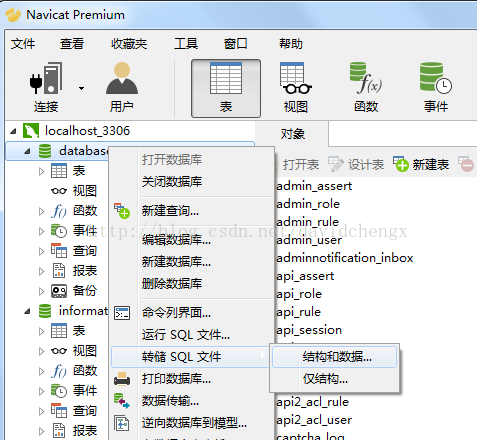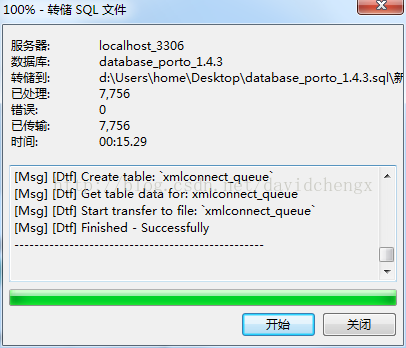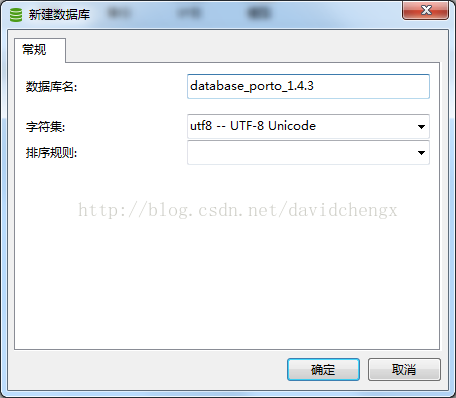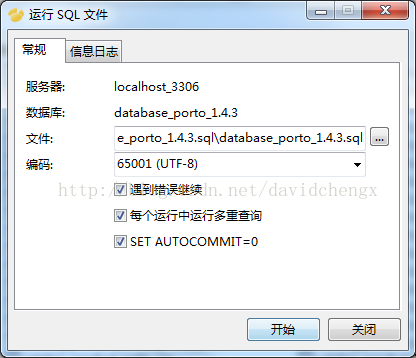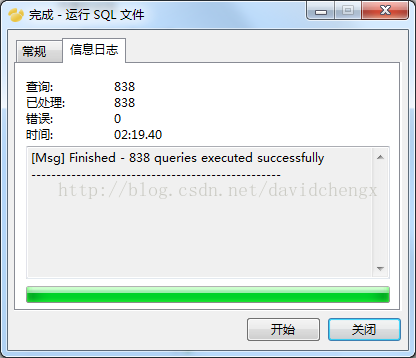navicat数据库怎么导入导出数据库
Posted
tags:
篇首语:本文由小常识网(cha138.com)小编为大家整理,主要介绍了navicat数据库怎么导入导出数据库相关的知识,希望对你有一定的参考价值。
打开Navicatfor
mysql,然后点击右键选择新建数据库,名字跟我们要导入的数据的名字一样
点击确定后,我们就可以见到左边出现刚刚我们建立好的数据了,然后右击选择“运行SQL文件”会弹出一个框,点击“...”选择文件所在的路径,
点击开始,文件就会导入成功!
严格来讲,其实Navicat
for
MySQL导出的不是数据库,而是数据库中的所有表的数据以及结构。所以,如果你不建立与之对应的数据库,而是随便找一个数据导入,结果是这个数据库多了几张刚刚导入的表。 参考技术A 1.选中要导出的数据表,右击,然后点击“导出向导”。
2.点击sql脚本文件(*sql)->点击下一步。
3.点击保存位置->下一步->保存
如果要导出整个数据库则:
1.右击整个数据库->转储sql文件
2.选择保存位置->保存
导入sql文件:
1.右击数据库->运行sql文件
2.找到文件位置->开始->关闭
mysql使用Navicat 导出和导入数据库
系统环境: Win7 x64
软件准备:Navicat Premium_11.2.7简体中文版
下载网址:http://www.cr173.com/soft/419023.html
现在我就向大家介绍 mysql 使用 Navicat 导出和导入数据。
1、导出数据库:
打开Navicat ,在我们要导出的数据库上右击鼠标,然后弹出的快捷菜单上点击“转储SQL 文件”,在再次弹出的子菜单项中选择第一个“数据跟结构”。
然后,在会弹出一个选择保存位置的保存框,选择好位置后,点确定,就OK了
2、导入数据库:
打开Navicat Premium,然后点击右键选择新建数据库,名字跟我们要导入的数据库的名字一样
点击确定后,我们就可以见到左边出现刚刚我们建立好的数据库了,然后右击选择“运行SQL文件”会弹出一个框,点击“...”选择文件所在的路径,
点击开始,文件就会导入成功!
至此,mysql使用Navicat导出和导入数据库已经完成!祝您成功!
以上是关于navicat数据库怎么导入导出数据库的主要内容,如果未能解决你的问题,请参考以下文章